Nota
El acceso a esta página requiere autorización. Puede intentar iniciar sesión o cambiar directorios.
El acceso a esta página requiere autorización. Puede intentar cambiar los directorios.
Los dispositivos administrados por Intune se pueden administrar de forma remota utilizando TeamViewer. TeamViewer es un programa de asociados que se compra por separado. En este artículo se muestra cómo configurar TeamViewer en Intune y cómo administrar un dispositivo de forma remota.
Esta característica se aplica a:
- Administrador de dispositivos Android (DA)
- Dispositivos Android Enterprise de propiedad personal con un perfil de trabajo (BYOD)
- iOS/iPadOS
- macOS
- Windows
Importante
La administración del administrador de dispositivos Android está en desuso y ya no está disponible para los dispositivos con acceso a Google Mobile Services (GMS). Si actualmente usa la administración del administrador de dispositivos, se recomienda cambiar a otra opción de administración de Android. La documentación de soporte técnico y ayuda sigue estando disponible para algunos dispositivos sin GMS, con Android 15 y versiones anteriores. Para obtener más información, consulte Finalización de la compatibilidad con el administrador de dispositivos Android en dispositivos GMS.
Requisitos previos
El administrador que configura el conector de TeamViewer debe tener una licencia de Intune. Puede conceder a los administradores acceso a Microsoft Intune sin que requieran una licencia de Intune. Para obtener más información, vea Administradores sin licencia.
A los usuarios se les deben asignar los permisos Conectores de asistencia remota,Conectores de lectura y Asistencia remota/Actualizar en el centro de administración de Intune para incorporar TeamViewer. Para más información, vea Control de acceso basado en rol (RBAC) con Microsoft Intune.
Use un dispositivo administrado por Intune compatible:
- Administrador de dispositivos Android (DA)
- Dispositivos Android Enterprise de propiedad personal con un perfil de trabajo (BYOD)
- iOS/iPadOS
- macOS
- Windows
Nota:
- No se admiten dispositivos de propiedad corporativa de Android Enterprise. TeamViewer funciona con la aplicación Portal de empresa. No funciona con la aplicación de Intune.
- Es posible que TeamViewer no sea compatible con Windows Holographic (HoloLens), Windows Team (Surface Hub) o Windows 10 S. Para obtener información sobre la compatibilidad, vea TeamViewer, en el sitio web de TeamViewer, para ver las actualizaciones.
Una cuenta de TeamViewer (sitio web de TeamViewer) con las credenciales de inicio de sesión. Solo algunas licencias de TeamViewer admiten la integración con Intune. Para las necesidades específicas de TeamViewer, consulte Partner de integración de TeamViewer: Microsoft Intune.
Al usar TeamViewer, permite que el conector de TeamViewer para Intune cree sesiones de TeamViewer, lea datos de Active Directory y guarde el token de acceso de la cuenta de TeamViewer.
Nota:
- TeamViewer no se admite en entornos de GCC High.
Configuración del conector de TeamViewer
Para proporcionar asistencia remota a los dispositivos, configure el conector de TeamViewer para Intune siguiendo estos pasos:
- Inicie sesión en el Centro de administración de Microsoft Intune.
- Seleccione Administración de inquilinos>Conectores y tokens>Conector de TeamViewer.
- Seleccione Conectar y acepte el contrato de licencia.
- Seleccione Inicie sesión en TeamViewer para autorizar.
- Se abre una página web en el sitio de TeamViewer. Escriba sus credenciales de la licencia de TeamViewer y haga clic en Iniciar sesión.
Administración remota de un dispositivo
Una vez configurado el conector, estará listo para administrar un dispositivo de forma remota.
- En el centro de administración de Microsoft Intune.
- Seleccione Dispositivos>Todos los dispositivos.
- En la lista, seleccione el dispositivo que desea administrar > de forma remota Nueva sesión de asistencia remota. Seleccione los tres puntos (...) para ver esta opción.
- Cuando Intune se conecte al servicio TeamViewer, verá información sobre el dispositivo. Elija Conectar para iniciar la sesión remota.
En TeamViewer, puede completar una serie de acciones en el dispositivo, incluida la toma del control de este. Para obtener más detalles sobre lo que puede hacer, vea la página de la comunidad de TeamViewer, en el sitio web de TeamViewer.
Cuando haya finalizado, cierre la ventana de TeamViewer.
Experiencia del usuario final
Al iniciar una sesión remota, los usuarios verán una marca de notificación en el icono de la aplicación Portal de empresa de su dispositivo. También se mostrará una notificación cuando abra la aplicación. Los usuarios pueden aceptar la solicitud de asistencia remota.
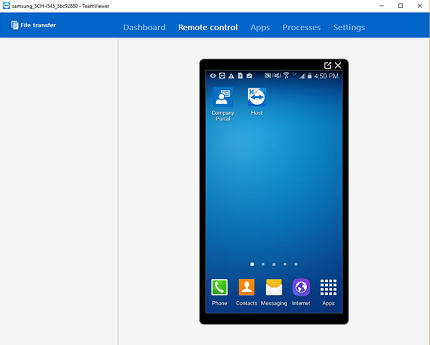
Nota:
Los dispositivos Windows inscritos con métodos "sin usuarios", como Administrador de inscripción de dispositivos (DEM) o Windows Configuration Designer (WCD), no muestran la notificación de TeamViewer en la aplicación Portal de empresa. En estos casos, se recomienda usar el portal de TeamViewer para generar la sesión.